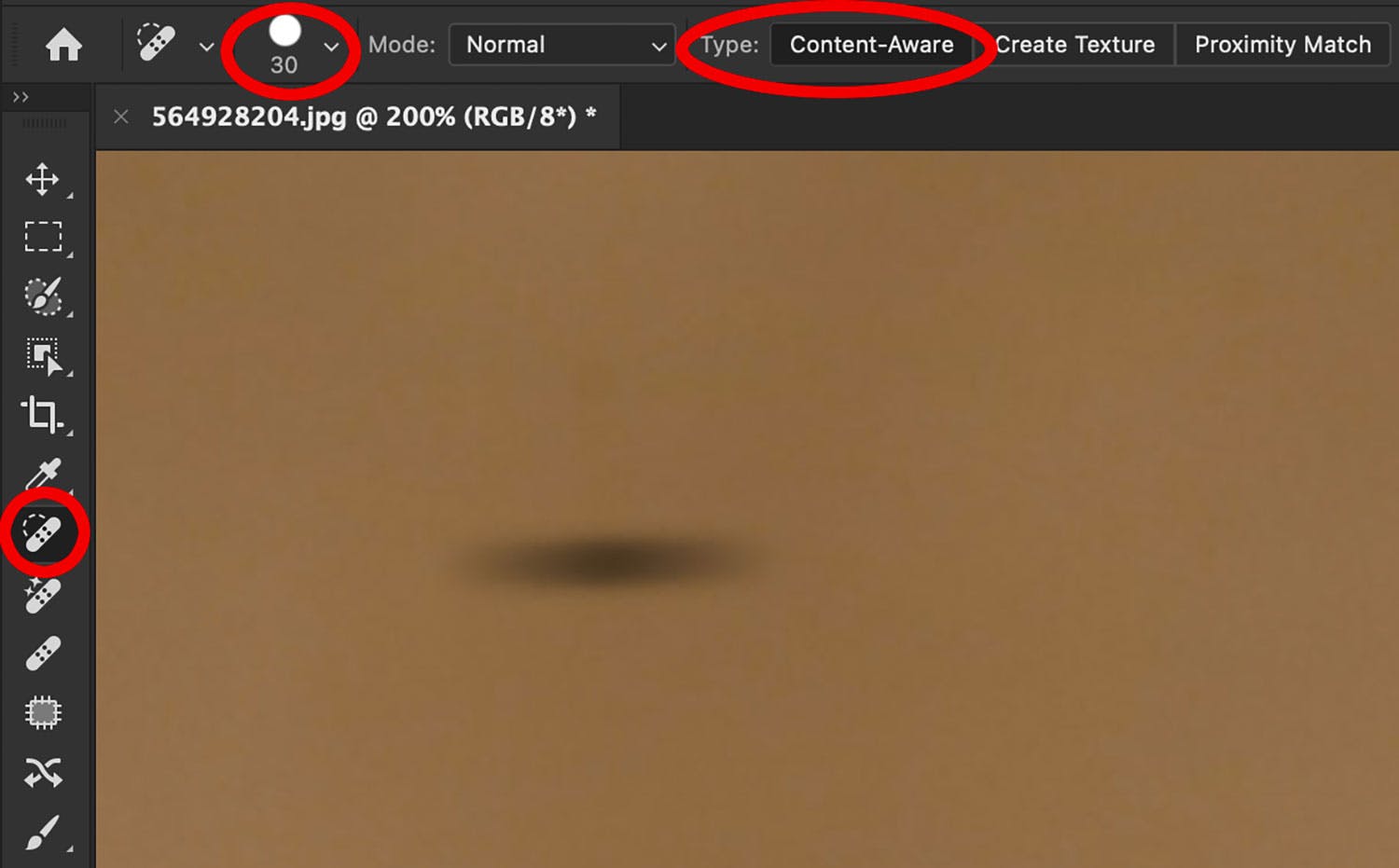On ärsyttävää, kun lomakuvissa on rasvatahra objektiivissa, rumia kylttejä tai pysäköityjä autoja.
Onneksi Photoshopissa on työkaluja, joilla voi poistaa häiritsevät yksityiskohdat valokuvista.
Photoshopissa voi laittaa tekoälyn asialle ja antaa sen poistaa häiritsevät kohteet. Tarvitsee vain maalata ympäri kohteen, jonka haluaa pois, ja tekoäly poistaa valitun ja ehdottaa mielestään sopivaa taustaa tai kohdetta tilalle.
Spot Healing Brush eli Spottikorjaussivellin -työkalulla, jonka kuvakkeena on laastari ja sen takana kaari, on helppo poistaa kuvista pienet ei-toivotut yksityiskohdat. Maalaa läikkä yli, ja työkalu täyttää kohdan ympäristön mukaan.
Suurempiin kohteisiin Photoshopissa kannattaa käyttää tekoälyä. Remove Tool poistaa autot, muut turistit ja vastaavat isommat kohteet. Merkitset poistettavat kohteet, ja tekoäly korvaa ne sopivalla taustalla – usein hyvin tuloksin.
Seuraavassa opastetaan, miten Spot Healing Brush Toolia käytetään.
TILAA UUTISKIRJE
Me annamme ajattelemisen aihetta joka päivä – suoraan sähköpostiisi.
Näin poistat läiskät Spot Healing Brush Toolilla
Spot Healing Brush Tool on kätevä pienten läikkien tms. poistamiseen valokuvista. Spot Healing Brush toimii parhaiten kohdissa, joissa tausta on melko tasainen.
Valitse Spot Healing Brush Tool Photoshopin vasemman laidan työkaluriviltä ja aseta siveltimen koko yläpalkista. Sivellin saa olla vähän suurempi kuin poistettavat läiskät. Tässä 30. Valitse Type-kohtaan Content-Aware ja maalaa siveltimellä läikkien yli, niin Photoshop poistaa läikät.
Isommille poistettaville kohteille sopii Remove Tool
Remove ottaa huomioon ympäristön ja tekoäly korvaa poistetut alueet ympäristöstä saamansa tiedon mukaisesti.
Valitse Photoshopin työkaluriviltä Remove Tool, jonka kuvakkeena onn laastari ja sen takana tähtiä. Säädä tarvittaessa siveltimen kokoa. Maalaa poistettavat kohdat. Riittää, että ympäröit kohteet. Ohjelmisto laskee hetken ja antaa sitten ehdotuksen. Joskus Photoshop lisää poistettavien tilalle jotakin, mutta nekin voi poistaa Remove Toolilla.